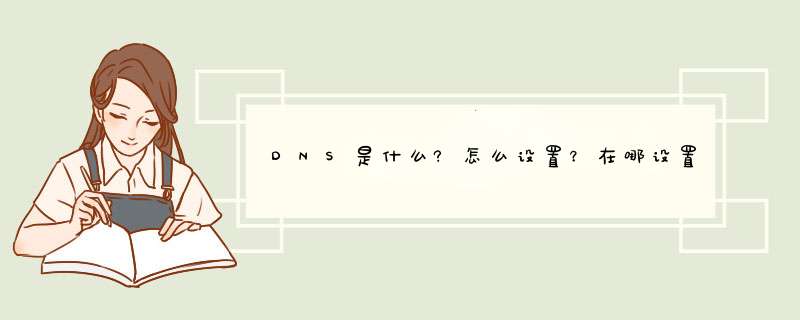
一、DNS的含义
DNS(Domain Name System,域名系统),万维网上作为域名和IP地址相互映射的一个分布式数据库,能够使用户更方便的访问互联网,而不用去记住能够被机器直接读取的IP数串。通过域名,最终得到该域名对应的IP地址的过程叫做域名解析(或主机名解析)。
DNS协议运行在UDP协议之上,使用端口号53。在RFC文档中RFC 2181对DNS有规范说明,RFC 2136对DNS的动态更新进行说明,RFC 2308对DNS查询的反向缓存进行说明
二、设置步骤
1、右击桌面网上邻居→选择“属性”,在网卡对应的“本地连接”选择“属性”,“常规”,“Internet协议(TCP/IP)”,查看其“属性”
若路由器为默认设置,那么主机网络参数设置为:
IP:192.168.1.x(2-254)
掩码:255.255.255.0
网关:192.168.1.1
DNS:填写当地DNS地址,如不清楚,请咨询当地服务提供商。(也可将IP地址设置为自动获取,DNS建议手动指定)
2、Vista IP地址参数设置:右击桌面网上邻居,选择“属性”,在网络管理侧边栏选择“管理网络连接”在网卡对应的“本地连接”选择“属性”,“常规”,“Internet协议版本4(TCP/IP)”,查看其“属性”。若路由器为默认设置,那么主机网络参数设置为:
IP:192.168.1.x(2-254)
掩码:255.255.255.0
网关:192.168.1.1
DNS:填写当地DNS地址,如不清楚,请咨询当地服务提供商。
三、设置路径
右击桌面网上邻居→选择“属性”→在网卡对应的“本地连接”选择“属性”,“常规”,“Internet协议(TCP/IP)”,“属性”
扩展资料:
DNS功能:
每个IP地址都可以有一个主机名,主机名由一个或多个字符串组成,字符串之间用小数点隔开。有了主机名,就不要死记硬背每台IP设备的IP地址,只要记住相对直观有意义的主机名就行了。这就是DNS协议的功能。
主机名到IP地址的映射有两种方式:
1)静态映射,每台设备上都配置主机到IP地址的映射,各设备独立维护自己的映射表,而且只供本设备使用;
2)动态映射,建立一套域名解析系统(DNS),只在专门的DNS服务器上配置主机到IP地址的映射,网络上需要使用主机名通信的设备,首先需要到DNS服务器查询主机所对应的IP地址。 [1]
通过主机名,最终得到该主机名对应的IP地址的过程叫做域名解析(或主机名解析)。在解析域名时,可以首先采用静态域名解析的方法,如果静态域名解析不成功,再采用动态域名解析的方法。可以将一些常用的域名放入静态域名解析表中,这样可以大大提高域名解析效率。
参考资料:
百度百科-DNS
您好,DNS(域名系统)是互联网的一项服务。它作为将域名和IP地址相互映射的一个分布式数据库,能够使人更方便地访问互联网。DNS使用TCP和UDP端口53。设置DNS方法:
1、点击任务栏上的网络图标,打开“网络和共享中心”。
2、在左侧导航栏找到“更改适配器设置”选项,点击进入。
3、选择你要设置dns的网络,然后右击图标,选择“属性”。
4、在网络连接属性面板中“网络”选项下,选中“Internet 协议版本 4(TCP/IPv4)”,然后点击下面的“属性”。
5、在属性面板中,切换到常规选项下,勾选使用下面的DNS服务器地址,输入DNS地址,然后点击确定按钮,设置完成。
免费DNS地址: 114DNS:114.114.114.114(推荐国内使用) Google DNS:8.8.8.8(国外)
欢迎分享,转载请注明来源:夏雨云

 微信扫一扫
微信扫一扫
 支付宝扫一扫
支付宝扫一扫
评论列表(0条)